Reklāma
Teorētiski Windows atjaunināšana ir ērts veids, kā lietotāji var atjaunināt savus personālos datorus, izmantojot jaunākos Microsoft ielāpus. Diemžēl tas ne vienmēr darbojas kā paredzēts, un tas ir tikai viens no daudzajiem iemesli ienīst Windows atjaunināšanu Tāpēc mēs ienīstam Windows atjaunināšanuVeids, kādā Windows atjaunināšana šobrīd piespiež Windows 10 jauninājumus un atjauninājumus, ir slikts. Gavins pēta to, kas liek mums visiem ienīst Windows atjaunināšanu, un to, ko jūs varat darīt pret to. Lasīt vairāk .
Ir neskaitāmi veidi, kā Windows atjaunināšana var pārstāt darboties, sākot no pakarināšanas, kamēr tiek pārbaudīti jauni atjauninājumi, līdz konkrētas pakotnes instalēšanas pabeigšanai. Tā rezultātā dažreiz ir grūti noteikt labāko rīcību.
Šeit ir aprakstītas dažādas metodes, kuras varat izmantot, lai Windows atjaunināšana netiktu iestrēgta.
1. Izmantojiet Windows atjaunināšanas problēmu novēršanas rīku
Nav garantēts, ka Microsoft oficiālais Windows atjaunināšanas problēmu novēršanas rīks novērsīs jūsu problēmas ar utilītu, taču tā ir laba vieta, kur sākt. Pat ja tas nevar tieši tikt galā ar jūsu situāciju, tas, iespējams, sniegs jums priekšstatu par to, kas jādara.
Pirms padziļināt zemāk uzskaitītos risinājumus, varat lejupielādēt rīku [vairs nav pieejams] un uzzināt, vai tas piedāvā palīdzību.
2. Notīriet kešatmiņu
Ja atjaunināšanas instalēšana atkārtoti neizdodas, pastāv liela iespēja, ka jūsu sistēmas lejupielādētie faili kādā procesa brīdī ir sabojāti. Labākais veids, kā novērst šo problēmu, ir Windows Update kešatmiņas notīrīšana.
Lai sāktu, meklēšanas joslā ierakstiet “komandu uzvedne” (Windows taustiņš + Q), ar peles labo pogu noklikšķiniet uz atbilstošā rezultāta un atlasiet Izpildīt kā administratoram.
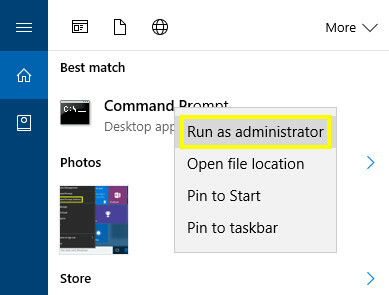
Komandu uzvednes logā ievadiet šo tekstu:
neto pieturas wuauservTas būs pārtrauciet Windows atjaunināšanas pakalpojumu 7 veidi, kā īslaicīgi izslēgt Windows atjaunināšanu sistēmā Windows 10Windows atjaunināšana nodrošina jūsu sistēmas labošanu un drošību. Operētājsistēmā Windows 10 jūs esat Microsoft grafika žēlsirdīgs, ja vien nezināt slēptos iestatījumus un korekcijas. Tātad, kontrolējiet Windows atjaunināšanu. Lasīt vairāk no palaišanas datorā. Pēc tam atveriet File Explorer logu, dodieties uz disku, kurā ir instalēta Windows, un dodieties uz Windows> Programmatūras izplatīšana> Lejupielāde. Noklikšķiniet uz Skats cilni un pārliecinieties, vai rūtiņa ir marķēta Slēptie priekšmeti ir atzīmēta.

Atlasiet visus mapē esošos vienumus un izdzēsiet tos - šajā brīdī varat noņemt atzīmi no Slēptie priekšmeti lodziņā, ja vēlaties. Atveriet jaunu Komandu uzvedne un ievadiet šādu tekstu:
neto sākums wuauservTas atkal sāks Windows atjaunināšanas procesu. Cerams, ka tā kā mēs noņēmām visus failus, kas varētu traucēt procesam, tagad tas darbosies, kā paredzēts.
3. Izmantojiet pakalpojumu konsoli
Ja Windows atjaunināšana palēninās, kamēr tiek meklēti jauni atjauninājumi, jūs varētu izmantot pakalpojumu konsoli, lai sāktu procesu. Lai tai piekļūtu, datorā meklējiet “pakalpojumi” un atlasiet parādīto darbvirsmas lietotni.
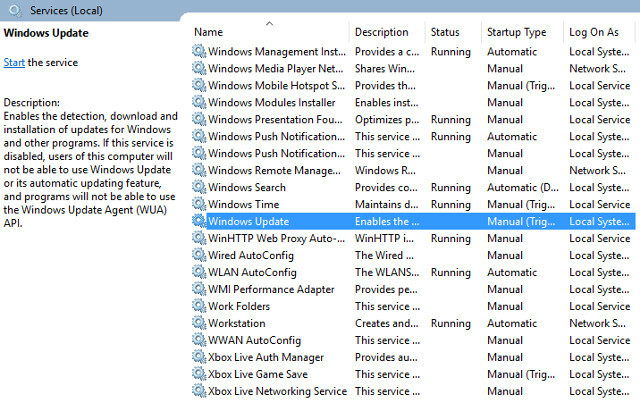
Atrodi Windows atjaunināšana pakalpojumu, ar peles labo pogu noklikšķiniet uz tā un atlasiet Restartēt. Šai darbībai vajadzētu uzsākt procesu nākamajā solī vai pievienot pabeigtās joslas daļai - jums, iespējams, nāksies atkārtot šo darbību vairākas reizes, pirms pārbaude būs pabeigta.
4. Izslēdziet automātisko atjaunināšanu
Ja jūsu problēmas rodas no atjaunināšanas, kas neveic instalēšanas procesu, iespējams, ir vērts izslēgt automātiskos atjauninājumus, lai nodrošinātu, ka process nerada vairāk problēmu. Palicis pats no savām ierīcēm, Windows atkārtoti mēģinās lejupielādēt instalācijas pakotni, apvēršot atjauninājumus gadījumā, ja tajā tiks atrasta kļūda.
Atveriet Iestatījumi app un dodieties uz Atjaunināšana un drošība.

Dodies uz Windows atjaunināšana sadaļu un atlasiet Pielāgota opcija, pēc tam noklikšķiniet uz Izvēlieties, kā tiek piegādāti atjauninājumi.

Jums jāatrod opcija, kas ļauj atteikties no automātiskās instalēšanas, un tā vietā piespiest datoru paziņot jums pirms instalēšanas procesa sākšanas.
Tā kā sistēmai ir jāinformē jūs pirms instalēšanas sākšanas, ir vieglāk izsekot, kādi atsevišķie atjauninājumi rada problēmas. Tas, iespējams, neatrisina problēmu tieši, bet tas noteikti var atvieglot diagnozi.
5. Manuāli lietojiet Windows 7 ielāpu
Windows atjaunināšana var būt īpaši problemātiska lietotājiem, kuri to izmanto joprojām strādā ar Windows 7 3 veidi, kā pazemināt Windows 10 un atpakaļejošu versiju uz Windows 7 vai 8.1 uz nenoteiktu laikuJūs esat vai nu jauninājis uz Windows 10, lai nodrošinātu bezmaksas kopiju, vai arī esat jaunināts piespiedu kārtā. Mēs dalāmies ar trim viltībām, kas palīdzēs pazemināt līmeni tagad vai vēlāk un ietaupīs, ja jaunināšana neizdevās. Lasīt vairāk . Svaigas instalācijas un sistēmas, kas pēc kāda laika nav atjauninātas, var aizņemt vairākas stundas, lai pārbaudītu, vai nav jaunu atjauninājumu, taču par laimi ir vienkāršs labojums.
Operētājsistēmas manuāla labošana var būt veltības vingrinājums, ja vien precīzi nezināt, ko meklējat. Lejupielādēt šis plāksteris, kurā ir Windows atjaunināšanas uzlabojumi, un instalējiet to datorā. Windows atjaunināšanai atkal vajadzētu darboties normāli.
6. Izmantojiet programmu AutoPatcher
AutoPatcher ir Windows Update trešās puses alternatīva, kas ļauj augstāk kontrolēt atjauninājumu piemērošanu un to uzstādīšanu. Tas piedāvā virkni priekšrocību salīdzinājumā ar Microsoft risinājumu, piemēram, iespēju lejupielādēt failus pirms instalēšanas bezsaistē un plānot atjauninājumus nākotnē.
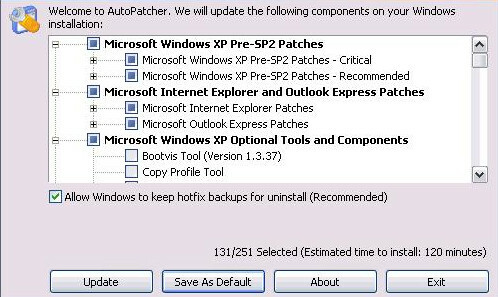
Programmatūra lejupielādē visas instalācijas pakotnes tieši no Microsoft serveriem, nodrošinot, ka to saturs ir likumīgs un nekaitē jūsu datoram. Tomēr, tā kā tas nav oficiāli sodīts Windows produkts, lietotājiem ir jāapzinās, ka AutoPatcher rada riskus, kas nav Windows Update.
AutoPatcher ir pieejams operētājsistēmām Windows XP, Windows Vista, Windows 7 un Windows 8 - Windows 10 versija acīmredzot ir iespējama, taču tā nav izveidota uz rakstīšanas brīdi.
7. Pārbaudiet ziņas
Ja jums rodas problēmas ar Windows atjaunināšanu - īpaši operētājsistēmā Windows 10 -, ieteicams veikt meklēšanu Google un noskaidrot, vai kādam citam nav līdzīgu problēmu.
Fakts ir tāds, ka Windows Update grūtības var rasties ļoti pēkšņi. Pat ja Microsoft vēl nav izlaidis plāksteri, mērķtiecīga tādu terminu meklēšana kā “Windows atjaunināšanas problēmas” vai “Windows 10 atjaunināšana” var sniegt pārskatus par plaši izplatītām problēmām.
Atkarībā no tā, ko atradīsit, risinājums varētu būt vienkārši gaidīt, līdz Microsoft izplata plāksteri - vai varētu darboties kāda no iepriekš uzskaitītajām metodēm. Windows atjauninājums izplata jaunus atjauninājumus un ielāpus, tāpēc problēmas, kas to ietekmē, regulāri mainās. Šeit ir vēl daži vienkārši labojumi, kurus ir vērts izmēģināt, ja viss pārējais neizdodas:
- Atsāknējiet sistēmu.
- Atvienojiet visus pievienotos multivides diskus un atspējot visus aktīvos VPN 11 iemesli, kāpēc jums nepieciešams VPN un kas tas irVirtuālie privātie tīkli var aizsargāt jūsu privātumu. Mēs izskaidrojam, ko tieši viņi dara un kāpēc jums vajadzētu izmantot VPN. Lasīt vairāk .
- Pārbaudiet, vai ir pietiekami daudz vietas diskā.
- Uz laiku atspējojiet pretvīrusu programmatūru.
- Ja jums rodas Windows atjaunināšanas kļūda 0x80070057 Kā labot Windows atjaunināšanas kļūdu 0x80070057Šī smalkā Windows kļūda ir skārusi mūsu sistēmas vismaz kopš Windows XP. Pateicoties ilgstošajam ierakstam, ir radušies daudzi labojumi. Šodien mēs varam jums parādīt, kā to atrisināt. Lasīt vairāk , to var labot, skatīt saiti.
Windows atjaunināšana, atvienojiet un strādājiet tagad
Windows atjaunināšana nav perfekta programmatūra, taču tā noteikti ir liela daļa no Microsoft plāniem par Windows 10, kas nozīmē, ka daudziem no mums vienkārši nāksies ar to dzīvot.
Vai jums ir padoms, kā panākt, lai Windows atjaunināšana darbotos, kā paredzēts? Vai arī jums rodas problēmas un jums nepieciešama palīdzība? Ja tas joprojām nedarbojas, skatiet mūsu citu rakstu par iestrēgušās Windows atjaunināšanas risinājums Kā 5 vienkāršos soļos atrisināt Windows atjaunināšanas problēmasVai Windows atjaunināšana jums neizdevās? Varbūt lejupielāde ir iestrēdzusi vai atjauninājums atteicās instalēt. Mēs parādīsim, kā novērst visizplatītākās problēmas, kas saistītas ar Windows atjaunināšanu operētājsistēmā Windows 10. Lasīt vairāk .
Angļu rakstnieks, kurš šobrīd atrodas ASV. Atrodi mani Twitter, izmantojot @radjonze.